CAD设置图形界限的方法
在中望CAD中进行设计和绘图的工作环境是一个无限大的空间,即模型空间,它是一个绘图的窗口。在模型空间中进行设计可以不受图纸大小的约束,通常采用1:1的比例进行设计。在CAD中进行大图绘制的时候,屏幕是无法完全显示我们所绘制的图形的。这时就需要设置图形界限了,设置图形界限是将所绘制的图形布置在这个区域之内。图形界限可以根据实际情况随时进行调整。那么,CAD要怎样设置图形界限呢?
1. 在命令行输入【LIMITS】并按回车键确认,根据提示输入“0,0”作为图形左下角点坐标,按回车键确认。
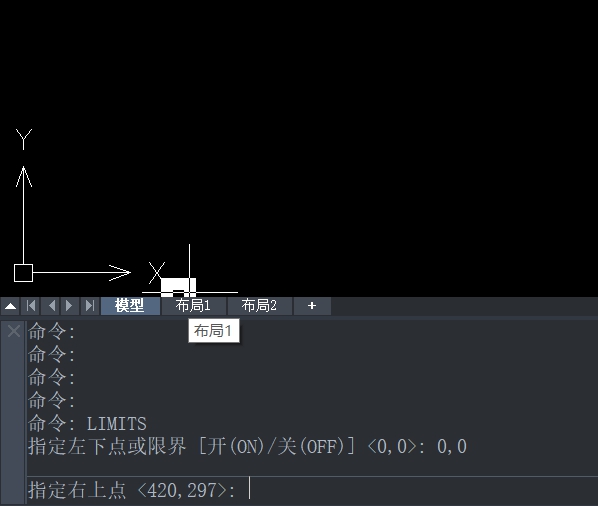
2. 根据提示输入“420,297”作为图形右上角点坐标,按回车键确认,图形界限就设置完成了。
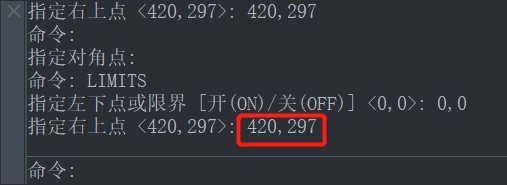
3.右上点要根据选择的图纸大小来设置,以上是以A3图纸(420,297)为例。由左下点和右上点所确定的矩形区域为界限。图形界限设置完成后,需要依次点击CAD编辑器上方的【视图】——【缩放】——【全部】才能观察到整个图形。
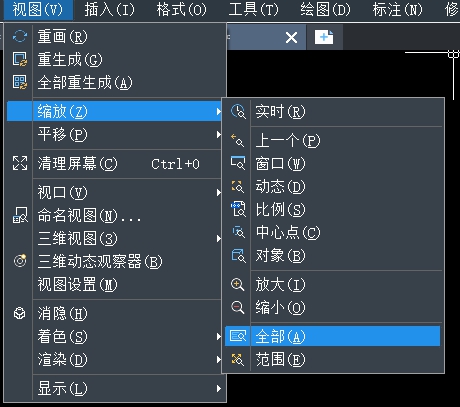
以上就是CAD设置图形界限的方法,t通过简单的步骤就可以设置好图形界限,希望可以帮助到大家!
推荐阅读:CAD
推荐阅读:CAD软件
·定档6.27!中望2024年度产品发布会将在广州举行,诚邀预约观看直播2024-06-17
·中望软件“出海”20年:代表中国工软征战世界2024-04-30
·2024中望教育渠道合作伙伴大会成功举办,开启工软人才培养新征程2024-03-29
·中望将亮相2024汉诺威工业博览会,让世界看见中国工业2024-03-21
·中望携手鸿蒙生态,共创国产工业软件生态新格局2024-03-21
·中国厂商第一!IDC权威发布:中望软件领跑国产CAD软件市场2024-03-20
·荣耀封顶!中望软件总部大厦即将载梦启航2024-02-02
·加码安全:中望信创引领自然资源行业技术创新与方案升级2024-01-03
·玩趣3D:如何应用中望3D,快速设计基站天线传动螺杆?2022-02-10
·趣玩3D:使用中望3D设计车顶帐篷,为户外休闲增添新装备2021-11-25
·现代与历史的碰撞:阿根廷学生应用中望3D,技术重现达·芬奇“飞碟”坦克原型2021-09-26
·我的珠宝人生:西班牙设计师用中望3D设计华美珠宝2021-09-26
·9个小妙招,切换至中望CAD竟可以如此顺畅快速 2021-09-06
·原来插头是这样设计的,看完你学会了吗?2021-09-06
·玩趣3D:如何使用中望3D设计光学反光碗2021-09-01
·玩趣3D:如何巧用中望3D 2022新功能,设计专属相机?2021-08-10
·CAD中坐标轴固定在左下角的方法2021-02-26
·什么是CAD中的UCS(用户坐标系)2018-04-04
·一招教你把CAD导出PNG图片2023-03-06
·CAD图层特性管理器快捷键2020-04-22
·在CAD中如何快速选择相同或类似的图形、图块2018-05-25
·CAD中的Byblock、Bylayer是什么?怎么用?2016-03-07
·CAD怎么解决虚线过密问题?2018-11-02
· CAD如何删除重复线2015-09-28














